بافتراض أنك تطلب بنية HTML لمقال حول كيفية استيراد المفضلة من IE إلى Edge:
إذا كنت تقوم بالتبديل من Internet Explorer إلى Microsoft Edge ، فربما ترغب في إحضار مفضلاتك معك. هيريس كيفية القيام بذلك.
أولاً ، افتح Internet Explorer وانقر فوق رمز النجمة في الزاوية العلوية اليمنى. هذا سيفتح المفضلة لديك. ثم انقر فوق رمز الترس في الزاوية العلوية اليمنى وحدد 'استيراد وتصدير'.
في النافذة المنبثقة ، حدد 'تصدير إلى ملف' وانقر فوق 'التالي'. اختر الموقع الذي تريد حفظ الملف فيه وانقر فوق التالي. تأكد من تحديد 'المفضلة' وانقر فوق التالي. أخيرًا ، انقر فوق 'إنهاء'.
الآن ، افتح Microsoft Edge وانقر فوق النقاط الثلاث في الزاوية العلوية اليمنى. حدد 'الإعدادات' ثم 'استيراد المفضلة'. انقر فوق الزر 'اختيار ملف' وحدد الملف الذي قمت بتصديره من IE. انقر فوق 'فتح' ثم 'استيراد'. يجب الآن استيراد مفضلاتك!
كان Internet Explorer جزءًا مهمًا من تاريخ Microsoft الثري لأكثر من 30 عامًا. عندما أصدرت Microsoft Windows 11 ، كان Internet Explorer أحد أكبر عمليات الخروج عن نظامها البيئي. لم يتم القضاء عليه تمامًا في ذلك الوقت ، ولكن منذ أن تم إيقاف إصداره الأخير ، IE 11 ، لم تعد Microsoft تدعم Internet Explorer. هذا يجعل الحياة صعبة بشكل خاص بالنسبة لأولئك الذين يجرون أنشطتهم اليومية في متصفح Internet Explorer ويحفظون الإشارات المرجعية فيه. في هذا البرنامج التعليمي سوف نرى كيف يمكنك ذلك انقل مفضلات Internet Explorer إلى Microsoft Edge في Windows 11/10.
كيفية استيراد المفضلة من Internet Explorer إلى Microsoft Edge
كان IE 11 هو آخر إصدار عمل من Microsoft Internet Explorer قرروا إيقافه لأجهزة Windows. تم إجراء ذلك لنقل مستخدمي IE الحاليين إلى Microsoft Edge نظرًا لأن المتصفح المستند إلى Chrome قادر على تحميل مواقع الويب والتطبيقات القديمة والحديثة.
لم تترك Microsoft المؤسسات تعمل بمفردها على المواقع القديمة المستندة إلى Internet Explorer ، وقد أتاحت الوصول إليها باستخدام وضع Internet Explorer في Microsoft Edge. في هذا البرنامج التعليمي ، سنستخدم فقط وضع Internet Explorer.
كيفية فتح Internet Explorer في نظام التشغيل Windows 11
في حين أنه من السهل فتح IE على نظام التشغيل Windows 10 ، فإن الحل البديل لنظام التشغيل Windows 11 يختلف قليلاً. قبل أن نبدأ في نقل ملحقات Internet Explorer إلى متصفح Edge ، دعنا نلقي نظرة على كيفية فتح Internet Explorer على جهاز كمبيوتر يعمل بنظام Windows 11.

إذا كنت تريد حقًا فتح متصفح Internet Explorer واستخدامه على نظام التشغيل Windows 11 ، فقم بما يلي:
قواعد بريد Windows 10
- باستخدام البحث ، افتح 'خيارات الإنترنت'
- انقر لفتح علامة التبويب 'البرنامج'.
- انقر فوق الزر 'إدارة الوظائف الإضافية'.
- في نافذة إدارة الوظائف الإضافية التالية ، انقر فوق معرفة المزيد حول أشرطة الأدوات والملحقات.
- سيتم تشغيل متصفح Internet Explorer.
دعنا الآن نلقي نظرة على الخطوات التي تحتاج إلى اتباعها لنقل مفضلاتك من Internet Explorer إلى Microsoft Edge.
يقرأ: كيفية إدارة المفضلة في متصفح Microsoft Edge
تصدير مفضلات Internet Explorer
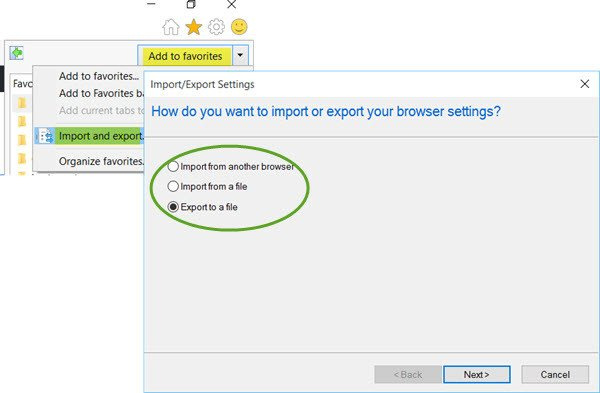
- افتح Internet Explorer واضغط على Alt + C لفتح قسم 'عرض المفضلة والقنوات والمحفوظات'.
- انقر فوق خيار 'استيراد وتصدير' ضمن قسم 'إضافة إلى المفضلة'.
- حدد 'تصدير إلى ملف' وفي قائمة الخيارات ، انقر فوق 'المفضلة'.
- اختر المجلد والموقع الذي تريد حفظ هذا فيه وانقر على 'تصدير' لبدء العملية.
- بعد استكمال وتصدير المفضلة إلى تنسيق الملف هو HTM ، انقله إلى نظام Windows 11 حيث تستخدم Edge
يوضح لك هذا المنشور كيفية عمل نسخة احتياطية أو تصدير المفضلة وكلمة المرور وما إلى ذلك في Internet Explorer.
قم باستيراد مفضلات Internet Explorer إلى Microsoft Edge
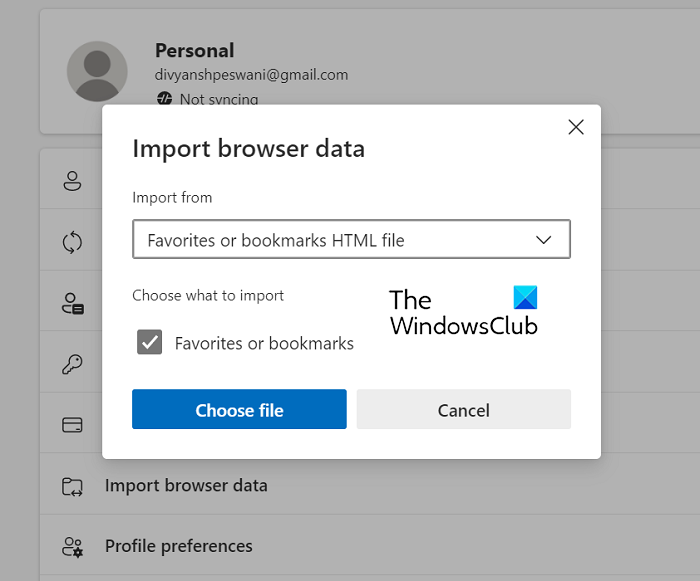
لنرى الآن كيف يمكنك استيراد مفضلات Internet Explorer إلى Microsoft Edge.
- افتح Microsoft Edge على جهاز الكمبيوتر الخاص بك وانقر فوق المفضلة.
- حدد الآن 'المزيد من الخيارات' ثم حدد 'استيراد المفضلة'.
- سيتم فتح صفحة إعدادات منفصلة. من القائمة المنسدلة 'استيراد من' ، حدد ملف HTML 'المفضلة' أو 'الإشارات المرجعية'.
- ثم حدد الملف الذي قمت بتصديره مسبقًا وبمجرد اكتمال العملية ، ستبدأ مفضلات IE التي تم تصديرها في الظهور كمفضلات Microsoft Edge.
يمكنك بعد ذلك التلاعب بهذه المفضلة أو تخصيصها تمامًا مثل أي رابط آخر تريد وضع إشارة مرجعية عليه في Microsoft Edge.
متصل : نهاية العمر الافتراضي لمتصفح Internet Explorer؛ ماذا يعني هذا للعمل
كيفية استعادة المفضلة في Microsoft Edge على نظام التشغيل Windows 10؟
إذا كانت لديك عادة راسخة في حفظ الروابط كمفضلة ثم عرضها لاحقًا ، فإن فقدان المفضلة يمكن أن يعني الكثير بالنسبة لك. هناك طريقة سهلة لاستعادة مفضلات Microsoft Edge المفقودة على جهاز الكمبيوتر الذي يعمل بنظام Windows 10. ما عليك سوى كتابة 'edge: // flags' في شريط عنوان Edge ، وابحث عن الاستيراد في شريط البحث ، وقم بتعيين خيار 'استيراد البيانات' من القائمة المنسدلة Microsoft Edge Legacy على 'تمكين'. أعد تشغيل المستعرض الخاص بك لحفظ ونشر هذه التغييرات ، وستجد المفضلة لديك في قسم المفضلة في Edge مرة أخرى.
كيفية مزامنة المفضلة مع Edge؟
تتيح لك مزامنة الإشارة المرجعية Edge مشاركة نفس الإشارات المرجعية الأصلية التي قمت بإنشائها عبر العديد من الأجهزة التي تختارها لتشغيل Edge ، مما يوفر المرونة وإمكانية النقل لمفضلاتك. اتبع هذه الخطوات لمزامنة مفضلات Edge الخاصة بك:
- انقر فوق الرمز الذي يحتوي على ثلاث نقاط وانتقل إلى 'الإعدادات'.
- ستجد خيار 'المزامنة' ضمن قسم 'الملف الشخصي'. انقر هنا
- حدد 'تشغيل المزامنة' وتشغيل مزامنة المفضلة.
بعد ذلك ، ستتمكن من استخدام أجهزتك المفضلة. نأمل أن تجد هذا المنشور مفيدًا وأن تنقل الإشارات المرجعية بنجاح من Internet Explorer إلى Edge على جهاز Windows 11 الخاص بك.















